Linuxは、マルチタスクおよびマルチユーザーのオペレーティングシステムをお探しの方に最適です。複数のプロセスを同時に独立して実行でき、非常に安定しています。プログラムを実行するたびに、そのプログラムのインスタンスの新しいプロセスが作成され、実行中の他のプログラムに影響を与えることなく、指定されたタスクを実行します。
Linuxには、システムで実行されているプロセスに関連する情報を表示するためのps(プロセスステータス)ユーティリティがあります。 psコマンドを使用すると、プロセスリスト、それらのPID、および他のオプションを使用したいくつかの異なる詳細を取得できます。
LinuxPSコマンド
この記事では、いくつかの便利なpsコマンドと例を紹介します。 Psは、さまざまな目的のために多数のオプションを提供します。
構文:
ps <options>
ここで、
1。現在のシェルプロセスを一覧表示する
psコマンドを使用して、現在のシェルのプロセスのリストを表示できます。他のプロセスが実行されていない場合は、psコマンドを実行しているプロセスが返されます。
$ ps
例:
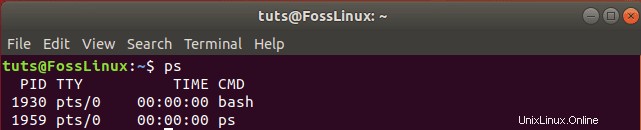
このコマンドは、次の情報を含む4つの列を表示します。
- PID:一意のプロセスIDです
- TTY:現在ログインしている端末ユーザーのタイプ
- 時間:CPUの実行時間(分と秒)
- CMD:このプロセスを開始したコマンドの名前
2。すべてのプロセスを一覧表示する
-e を使用して、システムで実行されているすべてのプロセスを表示できます。 オペレーター。
$ ps -e
例:
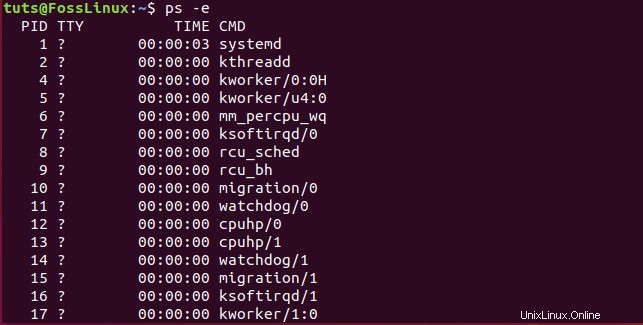
-fおよび-Fオプションを使用して、すべてのプロセスの詳細を取得できます。
$ ps -f
例: -f オプションはフルフォーマットのリストを提供します。
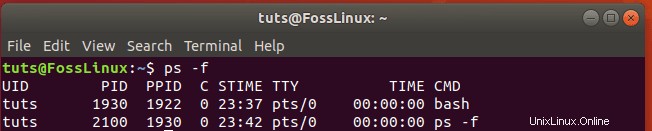
$ ps -F
例:-Fオプションは、追加のフルフォーマットリストを提供します
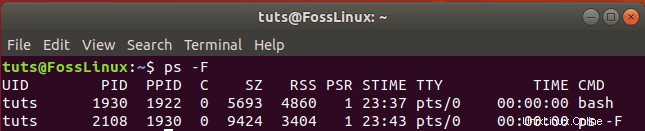
3。ユーザーのすべてのプロセスを一覧表示する
システム上のユーザーによるすべてのプロセスを表示するには、 uを使用します オペレーター。
構文:
$ ps -u <UID>
ここで、
例:
ps -u tuts
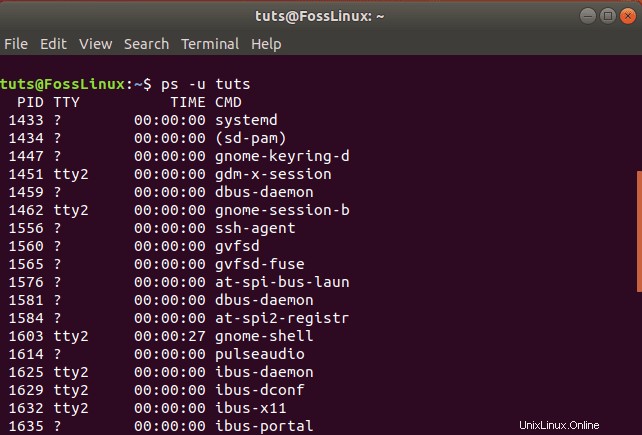
4。グループのすべてのプロセスを一覧表示する
システム上のグループごとにすべてのプロセスを表示する場合は、g演算子が便利です。一般的な構文は次のとおりです。
構文:
$ ps -g <GID>
ここで、
例:
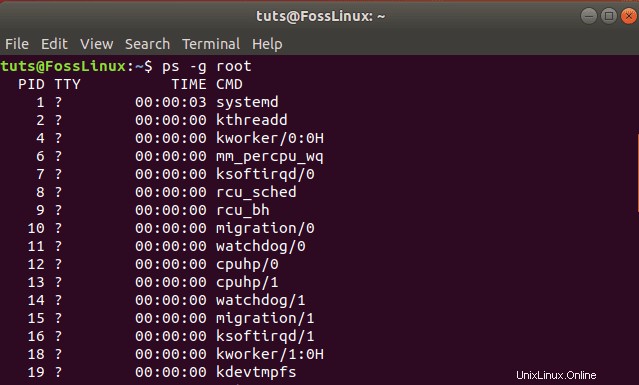
5。コマンド名でプロセスを一覧表示する
システムでコマンドのすべてのプロセスが必要な場合に備えて、C演算子の使用法は貴重です。その構文と使用例を見てみましょう。
構文:
$ ps -C <program>
ここで、
例:

6。プロセスツリーを表示する
以下のコマンドを使用して、階層またはツリー形式でプロセスを取得できます。
$ ps -e -H
例:
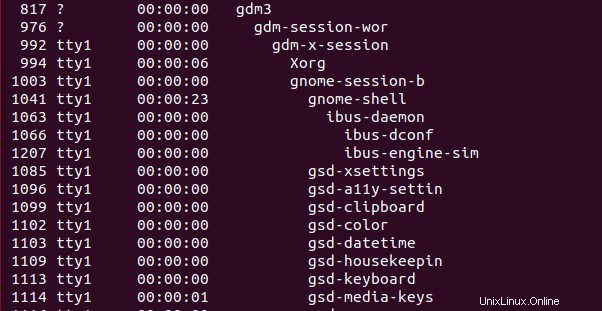
または、–forestオプションを使用してプロセスをASCII形式で表示することもできます。
$ ps -e --forest
例:
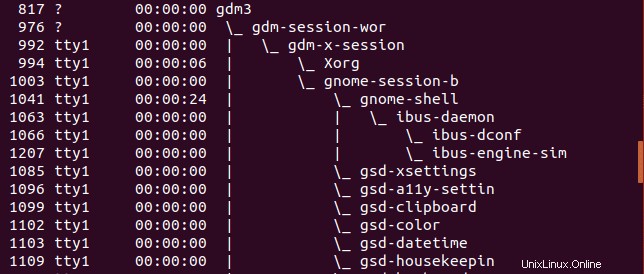
7。プロセスPIDを見つける
実行中のプロセスのプロセスIDを見つける必要がある場合があります。これを探すには、以下に示すようにgrepコマンドを使用できます。
ps -ef | grep thunderbird
例:

ここで、2846はthunderbirdプログラムのプロセスIDです。後でこのPIDを使用して、killコマンドを使用してこのプロセスを強制終了できます。
kill <process id>
8。ハイメモリを消費するプロセスを表示する
次のコマンドは、システムのトラブルシューティング中にシステム管理者にとって非常に役立ちます。プロセスリストを並べ替えて表示して、メモリ使用量が最も多いプロセスを見つけることができます。
ps -eo pid,cmd,%mem,%cpu --sort=-%mem
例:
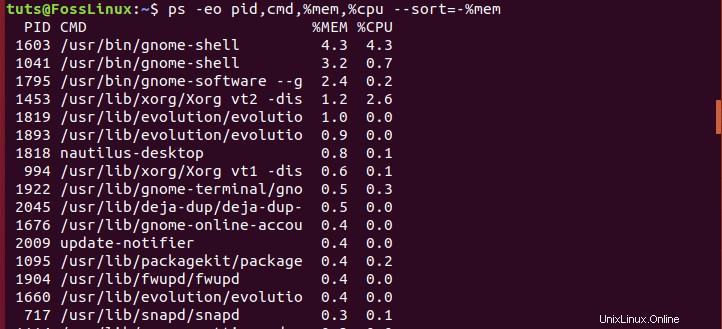
結論
これらは、Linuxでpsコマンドを使用するさまざまな方法でした。これらのコマンドが適切なシステム管理と管理にどれほど有用で不可欠であるかがわかります。これらのコマンドの使用法の詳細については、ヘルプを使用できます。 特定のコマンドでのターミナルのオプション。